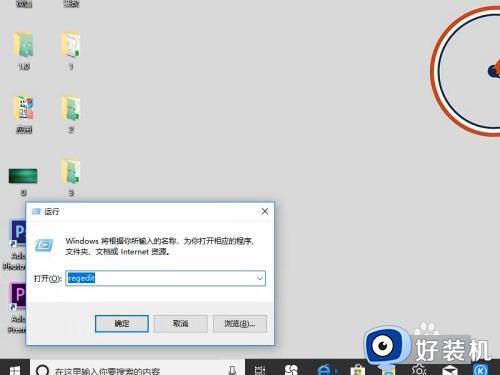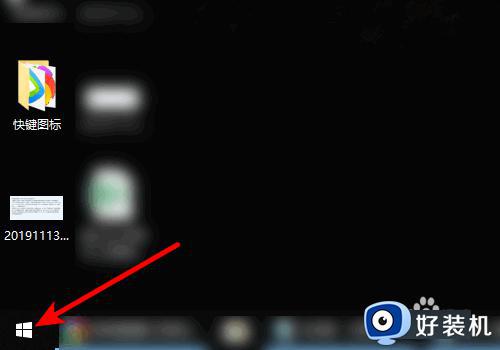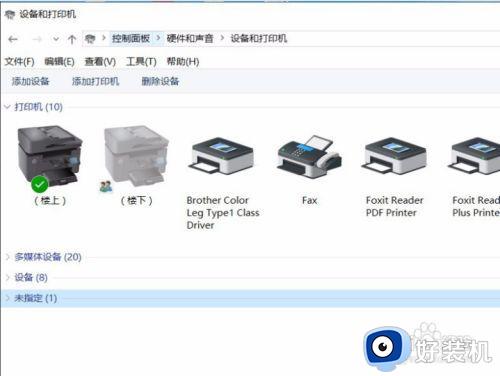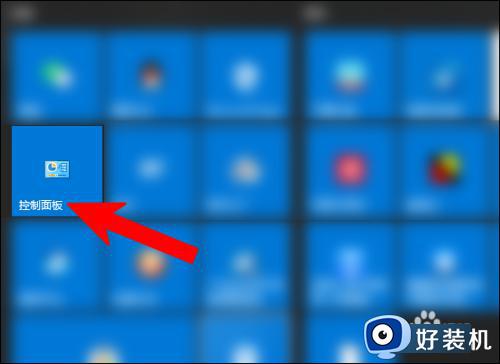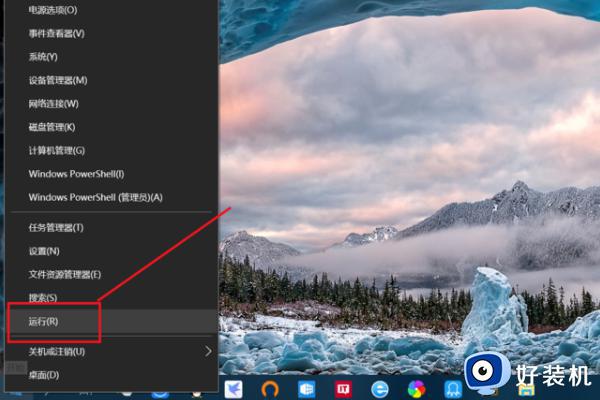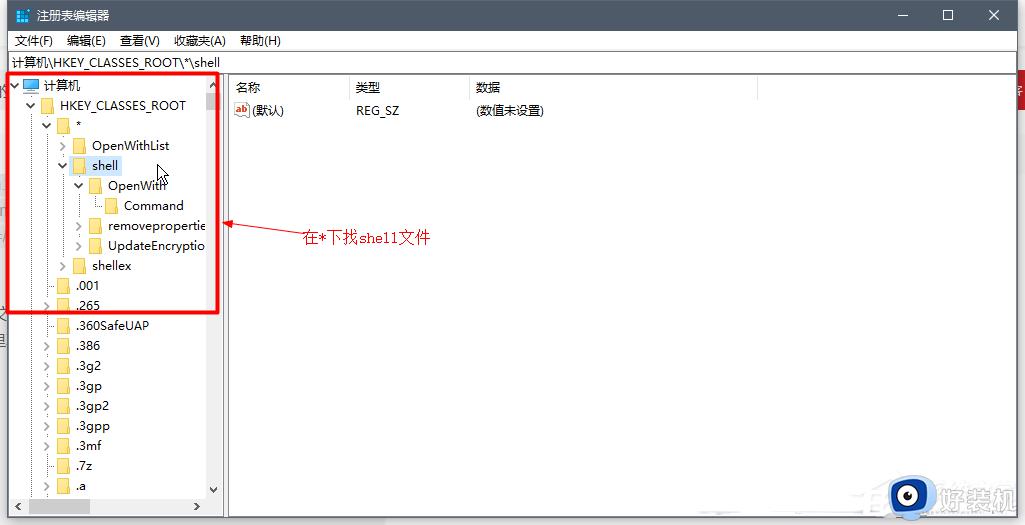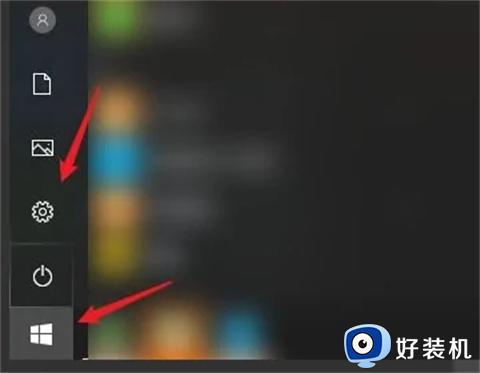win10打印机右键没有扫描选项怎么办 win10打印机右键没有扫描选项的解决方法
现在很多同学都将系统升级为win10精简版系统,同学们在操作的时候有很多熟悉的操作都找不到了,最近就有同学发现在打印设备上右键并没有扫描选项,遇到这种情况应该怎么办呢?win10打印机右键没有扫描选项怎么办?下面让我们一起看看win10打印机右键没有扫描选项的解决方法。
具体方法如下:
1、先win+r键打开cmd,运行输入services.msc,打开服务。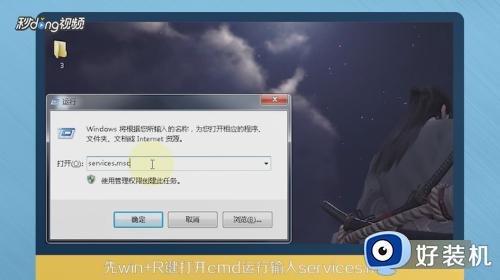
2、然后找到Windows Image Acquisition(WIN)服务,选中服务点右键,点启动。
3、如果启动成功就去设备和打印机,右键打印机图标扫描选项。应该已经出来了,如果启动不成功,“无法启动,Windows image Acquisition(WIN)服务错误 1068 依存服务或组无法启”。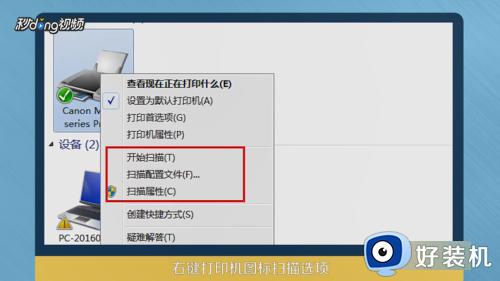
4、继续往下看,Windows Image Acquisition(WIN)有2个依赖服务项CHD和RPC。检查RPC和CHD的运行状态,并把这两项的启动类型改为手动。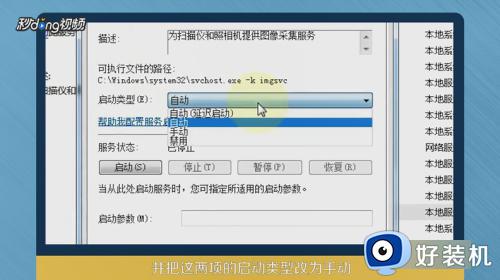
5、然后右键点击开启,然后再尝试启动Windows Image Acquisition(WIN)服务。右击Windows Image Acquisition(WIN)服务打开其属性,切换到“依存关系”。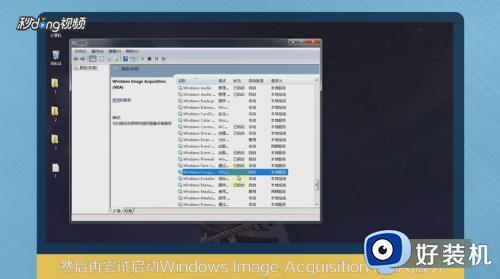
6、把所有该服务依赖的系统组件全部启用,这个服务启动之后就有了扫描选项了,第一次扫描的时候改一下,扫描配置文件。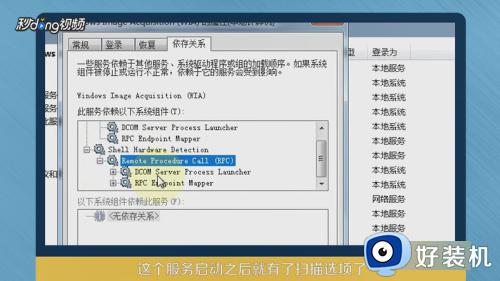
win10打印机右键没有扫描选项的解决方法就为用户们详细分享到这里了,可以根据上述方法步骤进行解决哦,希望本篇教程对大家有所帮助,更多精彩教程请关注好装机官方网站。